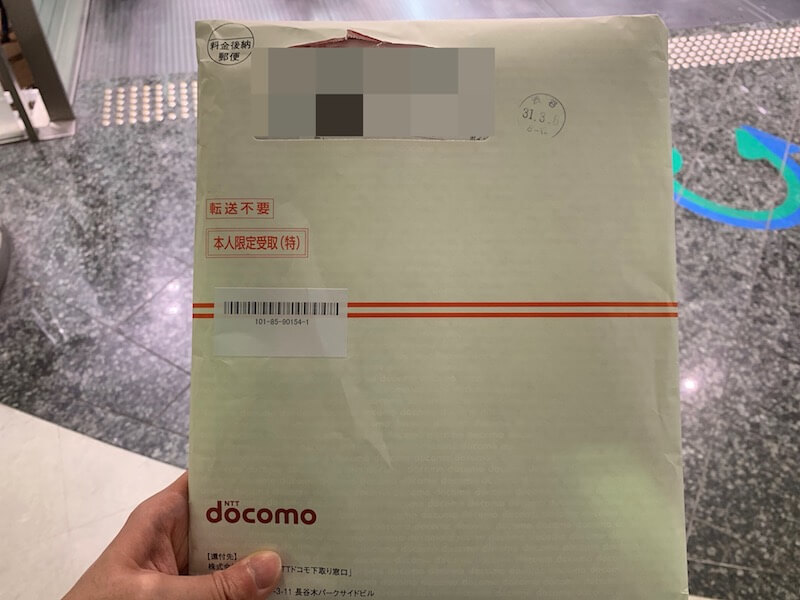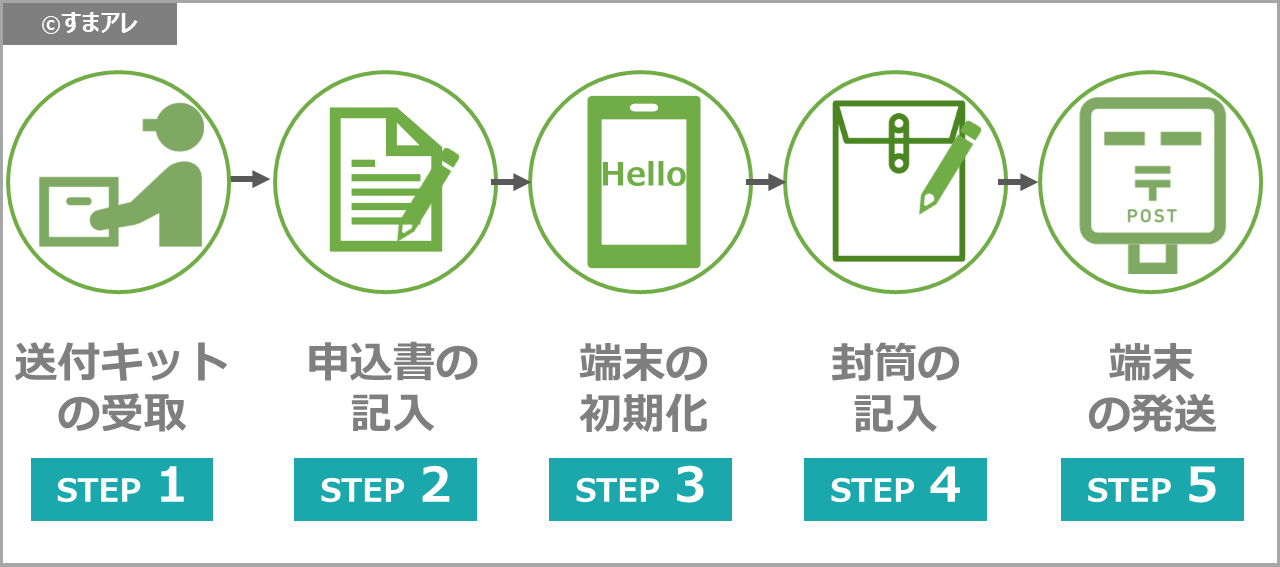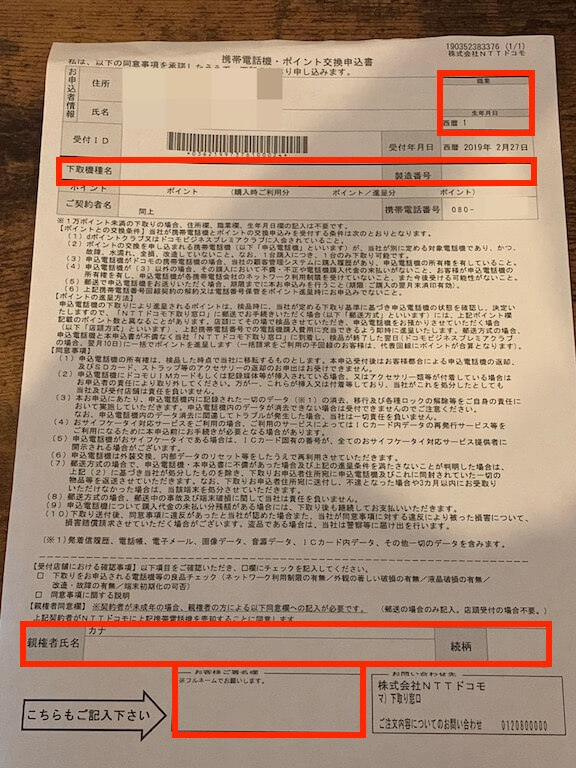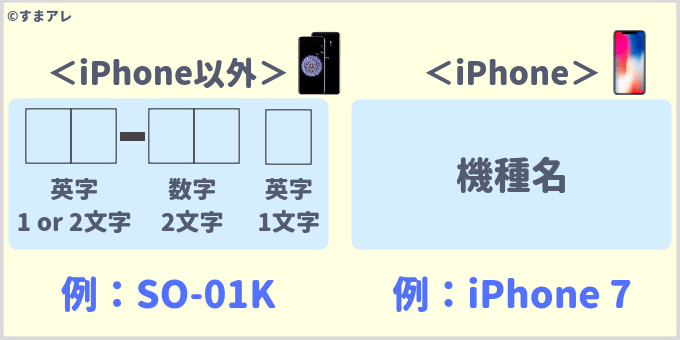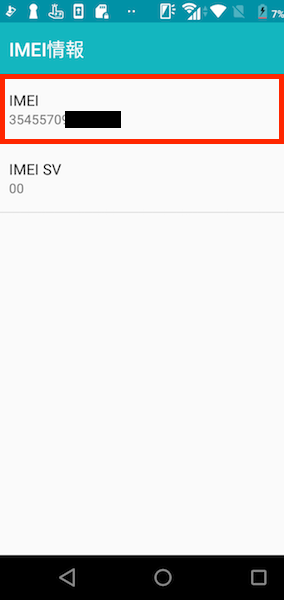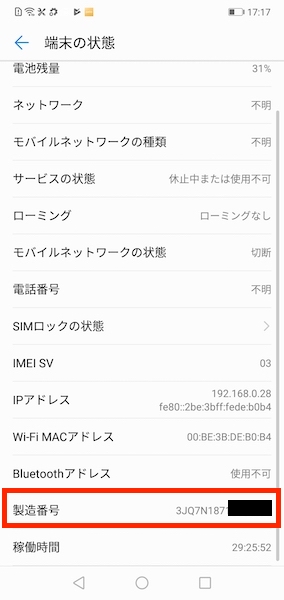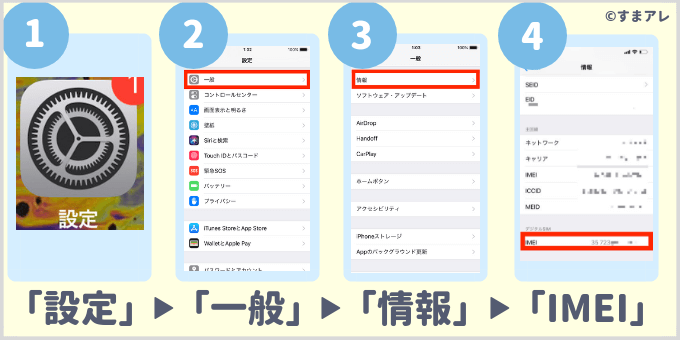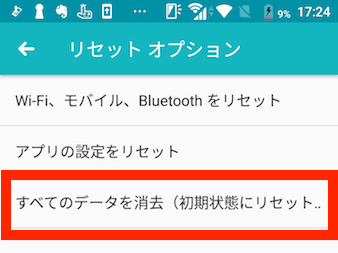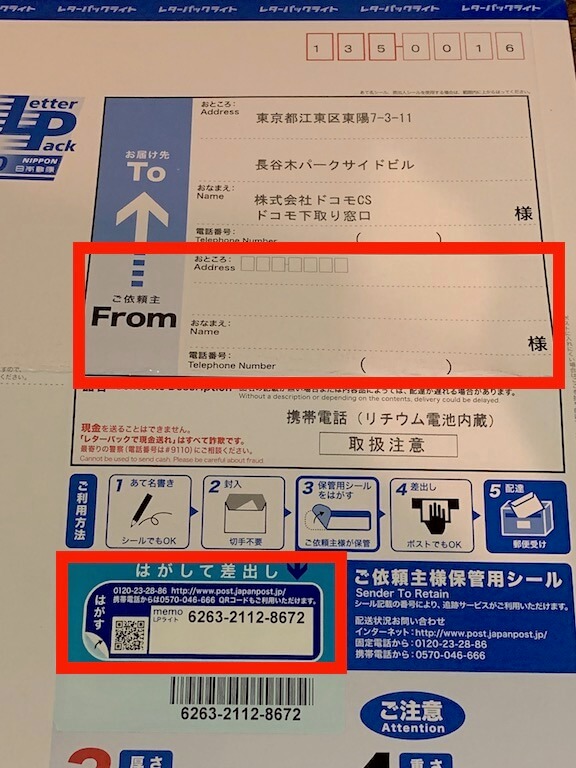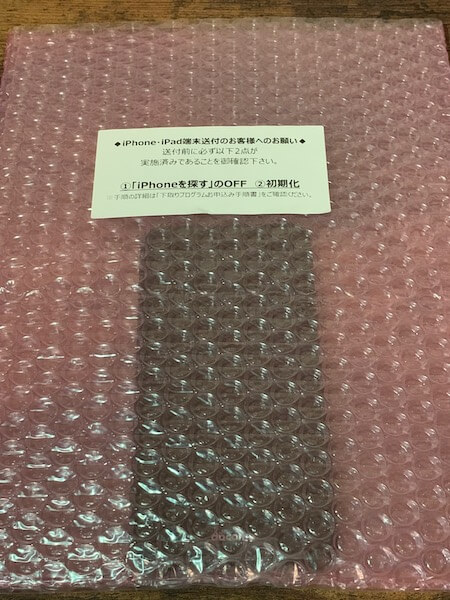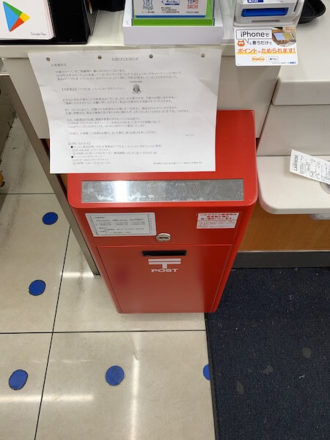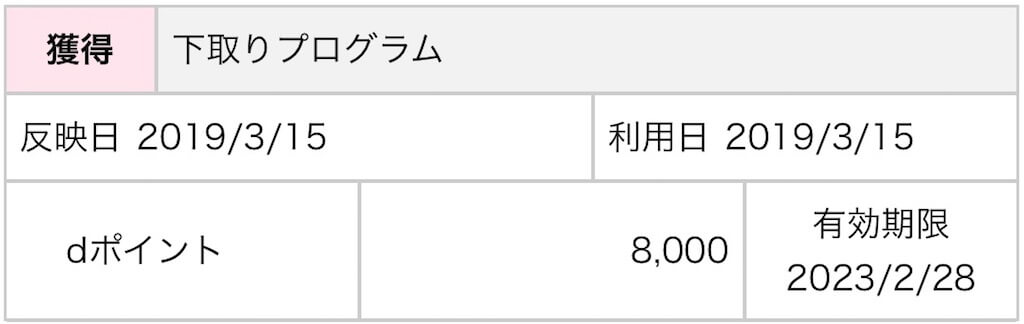どうも、すまっちです。ドコモの下取りを郵送するために、久しぶりにシャバ(外)の空気を吸ってきました。
先日ドコモオンラインショップでiPhone 7を購入した際に、下取りプログラムに申し込んだんですよね。
オンラインショップで機種変更すると、店頭で下取りするのではなく、郵送での下取りになるんですが、「えっ!?なにそれ面倒くさい・・・」
とずっと思っていました。が、実際にやってみると簡単すぎて拍子抜け。
ということで、ドコモの下取りを郵送でするか悩んでいる子羊のために、郵送の手順や流れを徹底解説します!
- 郵送下取りの手順・流れ
- 郵送キットが届かない場合の対処法
- キャンセル期限・方法
- いつポイントがもらえるか
- 郵送下取りの注意点 など
ドコモの郵送下取りの期限とキャンセル方法
まず郵送で下取りする場合の送付期限とキャンセル方法から解説します。
郵送で下取りする場合、二つの期限を意識する必要があり、この期限を無視すると下取り申し込みはキャンセル扱いになります。
- 送付キットの受け取り(10日以内)
- 下取り機種の郵送(購入日の翌月末まで)
送付キットの受け取り期限
郵送で下取りする際、ドコモから「送付キット」と呼ばれるものが送られてきます。この送付キットにスマホを入れて、ドコモに郵送するんですよね。
で、この送付キットですが、面倒くさいことに「本人限定受取郵便」で送られてきます。
名前の通り、本人限定でしか受け取れず、受取時に本人確認が必要なため、ポストに投函してくれません。
受け取り期限が配達日から10日以内と決まっているので、10日を過ぎると送付キットが受け取れなくなり、下取り申し込みがキャンセル扱いになるのでご注意を!
下取り機種の郵送期限
「いつまでに下取り機種を送ればいいの?」と気になりますよね。
ドコモに下取り機種を送る場合、機種購入日の翌月末までが期限となります。
厳密に言うと、「翌月末日消印有効」となるので、翌月末日に郵便局に送付キットを持って行きハンコ(消印)をもらえればOK!
この期限を過ぎると、下取り申し込みはキャンセルになるのでご注意を。
下取りのキャンセル方法
下取り申し込み時に「郵送方式」を選択した場合、キャンセル方法はありません。
送付キットを受け取らなかったり、下取り機種を郵送しなければ、自動的にキャンセルになります。
つまり、何もしなければ勝手にキャンセルされるということ。「やっぱや〜めた」と思ったら、放置プレイで大丈夫なんです。
ドコモの送付キットが届かない場合の対処方法
「送付キットがまだ届かない・・・」と焦っている人もいるでしょう。すみません、それ僕のことです(笑)
僕も送付キットが届かなくて焦ったのですが、送付キットが届かなくてもご安心を。対処方法を説明します。
送付キットが届かない原因
送付キットが届かない原因は主に以下が考えられます。
- 受け取り損ね
- まだ届いていない
- 登録住所に誤りがある
大半の場合は「受け取り損ね」「まだ届いていない」が原因になります。僕の場合は、受け取り損ねが原因でした。
送付キットは下取り申し込みから1週間〜10日程度で届くので、10日経っていない場合はまずは待ちましょう。僕の場合は8日目に届きました。
送付キットが届かない場合の対処方法
まず、ポストに不在票(通知書)がなく、送付キットがまだ届いていない場合は、素直に待ちましょう。
次に、不在票(通知書)が投函されていた場合は、以下のどちらかで送付キットの受け取りが必要です。
- 再配達依頼
- 郵便局に取りに行く
僕の場合、再配達の依頼の電話をしても着信拒否されているのか、なぜかずっと電話が繋がりませんでした(笑)なぜ!?
なので、郵便局まで渋々受け取りに。この日は花粉が舞いまくっていて、空は快晴なのに僕の気分は曇り空でした・・・
郵便局で受け取る際は以下を持っていくことを忘れないようにご注意ください。
- 印鑑(無くてもOK)
- 本人確認書類(免許証など)
- 本人限定受取の通知書
郵便窓口に行って、2,3分程で無事に送付キットをゲット!
ちなみに、本人限定受取の通知書を忘れた場合でも、氏名・住所などがあれば受け取れた気がします。
とは言え、ちゃんと持っていきましょう。
ドコモの郵送下取りの流れ・手順
ここから郵送で下取りする流れ・手順を具体的に解説します。5〜10分ほどで終わるので、実は簡単なのでご安心を!
まず、郵送で下取りする場合の流れを図にするとこんな感じ。そうなんです、たったこれだけなんです。
ちなみに、送付キットには4点(手順書・申し込み書・返送用封筒・エアクッション)が同梱されているので、先に確認しておきましょう。
なお、下取りにはいくつか条件があるので、詳細を知りたい方はまず以下の公式ページをご確認ください。
参考 ![]() 下取りの詳細な条件
下取りの詳細な条件
手順①:申込書の記入
まずは申込書の記入から。記入項目はたったの5つ(未成年者は6つ)。2分あれば書けます。
- 職業
- 生年月日
- 下取機種名
- 製造番号(IMEI)
- 親権者氏名・続柄(未成年のみ)
- 本人の署名
<実際の申し込み書>
下取機種名の記入方法
ドコモで購入したスマホを下取りする場合、下の画像の規則に従って機種名を書く必要があります。
間違っても、「Xperia XZ1」「Galaxy S9」のように記入しないようにご注意ください。機種名については、以下より調べられます。
参考 機種名を調べる
なお、iPhone・iPadを下取りに出す場合は、「iPhone 7」「iPad Air」のような書けば大丈夫です。
製造番号(IMEI)の調べ方
製造番号(IMEI)は、Android・iPhoneともに「設定アプリ」から調べられます。
まずはAndroidスマホの調べ方。
設定アプリ>システム>端末情報>端末の状態>製造番号
※機種によっては製造番号がIMEIと表示される
実際に設定アプリから製造番号(IMEI)はこんな感じに表示されます。
- IMEIでの表示例
- 製造番号での表示例
続いてiPhoneの製造番号(IMEI)の調べ方は以下の通り。
手順②:下取り機種の初期化
下取りに出す場合、下取り機種の初期化をする必要があります。これも1分で終わる簡単な作業なのでご安心を。
初期化とは、端末を工場出荷状態にリセットすることを意味します。初期化されると、スマホ内の電話帳・写真・アプリなどのデータが全て消去されます。
なお、初期化すると全てのデータが消えるので、事前にデータをバックアップして、購入した新機種にデータを復元する必要がありますが、バックアップ&復元については説明を割愛します。
実際に下取りに出す時には、既に新しい機種を使い始めていて、わざわざ説明する必要もないと思うので!
iPhoneの初期化方法
iPhoneの場合、以下二つの作業が必須です。
- 「iPhoneを探す」をオフにする
- 初期化する
上記の設定方法が不明な場合は、以下をご参考ください。
ドコモやauが手順を既に説明しているので、楽をしたいのでそれを遠慮なく使わせてもらいます(笑)
参考 iPhoneを初期化する
Androidの初期化方法
Android端末の初期化は機種によって異なる場合がありますが、基本的には以下の方法にて初期化できます!
設定アプリ>システム>リセット>データの初期化
※「データの初期化」は「全てのデータを消去」と表示される場合もある
表示画面は機種によって微妙に異なりますが、こんな感じです。
手順③:返信用封筒の記入
これも簡単で1分で終わります。返送用封筒に「氏名などの記入」「保管用シールを剥がす」の二つを行うだけ!
送付先住所については、あらかじめ印字されているので記入は不要です。
上の写真の下の赤枠が保管用シールで、これは配送状況を調べられるシールなのですが、事前にシールを剥いでおく必要があります。ベリッとね。
ちなみに、僕はシールの剥がし方が最初分からず、おどおどしたのは内緒です。
- ビフォー
- アフター
手順④:下取り機種の発送
ここまで来ると後は簡単。
レターパック(返送用封筒)に下取り機種と申込書を入れ、お近くの郵便局もしくは郵便ポストに投函しに行くだけ。
発送する前に、以下を必ずチェックしましょう。
- 申込書の不備がないか
- USIMカードは抜いたか
- SDカードは抜いたか
- ケースなどの付属品を外したか
最も注意してほしいのが、USIMカード・SDカードの取り忘れ。これらを下取りしても1円にもなりません(笑)
取り出し方を知っているとは思いますが、SIMトレイの小さな穴にクリップ等を差し込んでトレイを引き出すだけです。ほら、簡単。
あとは、申込書と下取り機種を返送用封筒に入れてお終い。
下取り機種は同梱されているエアクッションで優しく包んであげましょう。
繰り返しになりますが、期限は機種購入日の翌月末消印有効なので、最終日に発送する場合は念のため郵便局に持ち込むようにしましょう。その方が確実です。
お世話になったスマホくんに心の中で「ありがとう」とお礼を言って投函すれば、これにて郵送下取りは終わりです。
ちなみに、近くに郵便局がなくても、ローソン・ミニストップの中に郵便ポストがある場合もあります。
実際、僕の最寄りのローソンとミニストップには郵便ポストが置いてあったので、コンビニからも郵送できることを後で知りました(笑)
- ローソン
- ミニストップ
ドコモの郵送した下取り機種の追跡・確認方法
郵送で下取りする際に、封筒に貼ってあった剥がしたシールですが、このシールに載っているQRコードを読み込めば、配送状況の確認ができるんです。
もし、QRコードが読み込めない場合は以下の日本郵便のページで、シールに記載されているお問い合わせ番号を入力して調べましょう。
ドコモの下取りでもらったdポイントの付与時期
dポイントの付与時期は、検品の翌日です。
「それって郵送してから何日後?」と疑問に思われると思いますが、僕の場合は6日後にポイントが付与されました。
発送場所によって多少の誤差はありそうですが、発送から7〜10日程度と見ておけば大丈夫かと!
検品で不備があれば機種は返却
下取りする際に、下取り条件を満たしていないと「下取り不可」となり、機種が返却されます。
この端末の受取期間は3ヶ月間で、この期間を過ぎるとドコモが機種を破棄してしまうのでご注意ください。
不合格認定されたスマホを優しく迎え入れてあげましょう。
ドコモの郵送下取りの注意点
下取りを郵送する際の注意点をまとめておきます。特に重要なものについては補足します。
- USIMカード・SDカードの取り忘れ
- 送付キットは届くまでに7〜10日かかる
- ドコモオンラインショップは郵送方式のみ
- 下取りの後日申し込みは不可
- 申し込み時に機種の割引がされない
- 購入履歴の無い機種は下取り不可
ドコモオンラインショップは郵送下取りのみ対応
ドコモオンラインショップで新規契約・機種変更した場合、下取りに申し込むと郵送方式しか選べません。
ショップに持ち込んで店頭で下取りする「店頭方式」もあるのですが、オンラインショップで申し込むと必ず「郵送方式」になります。
下取りの後日申し込みは不可
スマホ購入時、下取りするかどうかは必ず確認されますが、一度「申し込みしない」を選択すると、後日に申し込むことはできません。
下取りするか悩んでいるなら、とりあえず下取りに「申し込む」としておけば安心です。
機種変更時に機種代金の割引が不可
店頭で下取りする時のメリットなのですが、機種購入時に下取りに出すと、その場で購入機種の機種代金が割引されます。
しかし、郵送方式の場合はdポイント付与になるので、この機種代金の割引ができません。
とは言え、もらったdポイントはほぼお金なので、どちらでも構わないと考えています。
ポイントを使って毎月の携帯料金の値引きにも使えますし、買い物にも使えますし、次回機種変更する時の機種代金の割引には使えるので!
自分で購入していない機種の下取りは不可
機種変更で下取りに出す場合、自分で購入した機種しか下取りに出せません。
ドコモでは契約者の購入履歴を管理しているので、もし友達から譲ってもらった機種を下取りに出したとしても、100%バレます(笑)
まとめ
以上、ドコモの下取りプログラムを郵送で行う場合の手順・流れの解説でした。
郵送で下取りした感想や重要な点をまとめると・・・
- 郵送下取りは簡単で楽
- 送付キットの受取期限は10日以内
- 発送期限は機種購入日の翌月末まで
- USIMカード・SDカード・付属品を忘れない
せっかくドコモを使っているなら、年間5万円得する可能性のある「dカード GOLD![]() 」を使ってみてください!
」を使ってみてください!
使わないのは本当にもったいない!僕も使っています!

これから機種変更しようと考えている人は、数万円お得に機種変更するために、以下の記事もぜひ!